【云原生生态圈】:服务快速上云--Docker部署SpringBoot案例详解_容器部署的最佳实践案例-程序员宅基地
技术标签: 面试 阿里巴巴 android 前端 后端 学习路线
本专栏将从基础开始,循序渐进,由浅入深讲解云原生相关知识,希望大家都能够从中有所收获,也请大家多多支持。
专栏地址:云原生专栏
本文涉及的代码都已放在gitee上:gitee地址
如果文章知识点有错误的地方,请指正!大家一起学习,一起进步。
本文将分别讲解如何用Docker部署MySQL、tomcat、Nginx、Redis,最后用Docker部署SpringBootWeb应用为案例,调用前面的镜像。本文所涉及的代码已经编译打包到我的云服务器中http://47.106.176.37:8080/hello,功能比较简单,每访问一次获取redis中记录的值,然后加1,返回给客户端。以实战为线索,逐步深入Docker相关知识,打造完整的Docker学习体系,可查阅,可复习,建议收藏。
文章目录
1 Docker部署MySQL
1.1 拉取MySQL镜像
docker pull mysql
查看镜像:
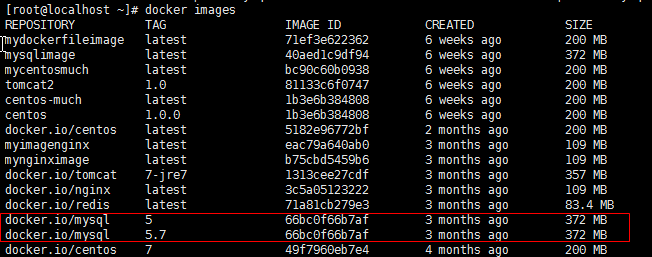
1.2 创建MySQL容器
docker run -di --name=pinyougou_mysql -p 33306:3306 -e MYSQL_ROOT_PASSWORD=root mysql:5.7
-p 代表端口映射,格式为 宿主机映射端口:容器运行端口
-e 代表添加环境变量 MYSQL_ROOT_PASSWORD是root用户的登陆密码
1.3 进入MySQL容器
-
进入容器中
docker exec -it pinyougou_mysql /bin/bash
-
登录mysql
mysql -u root -p
-
授权允许远程登录
GRANT ALL PRIVILEGES ON . TO ‘root’@‘%’ IDENTIFIED BY ‘123456’ WITH GRANT OPTION;
1.4 远程登陆MySQL
- 我们在我们本机的电脑上去连接虚拟机Centos中的Docker容器,这里192.168.25.132是虚拟机操作系统的IP.
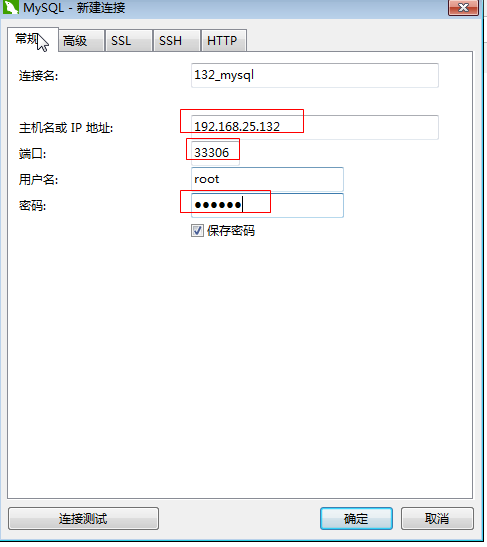
2 Docker部署tomcat
2.1 拉取tomcat镜像
docker pull tomcat:7-jre8
2.2 创建tomcat容器
docker run -di --name=pinyougou_tomcat -p 9100:8080 tomcat:7-jre8
3 Docker部署Nginx
3.1 拉取Nginx镜像
docker pull nginx
3.2 创建Nginx容器
docker run -di --name=pinyougou_nginx -p 80:80 nginx
3.3 测试Nginx
浏览器地址栏输入:http://192.168.25.132
4 Docker部署Redis
在dockerhub中搜索redis镜像,如下图所示:
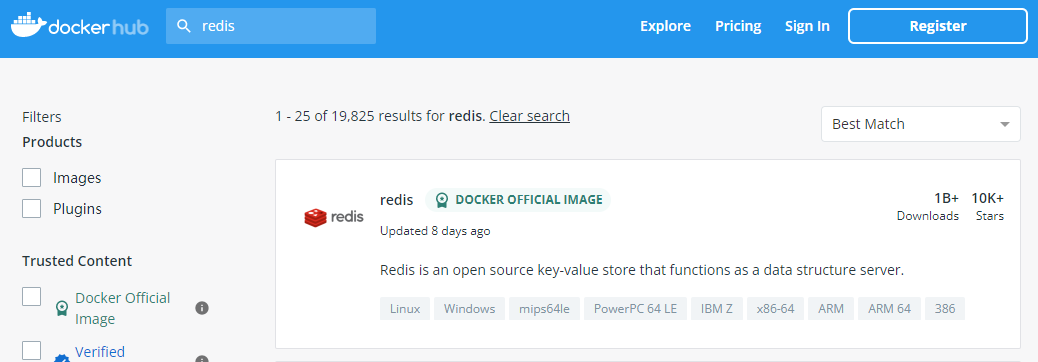
选择相应的版本进行下载,这里使用的是最新版,复制下图所示的指令进行镜像的安装:
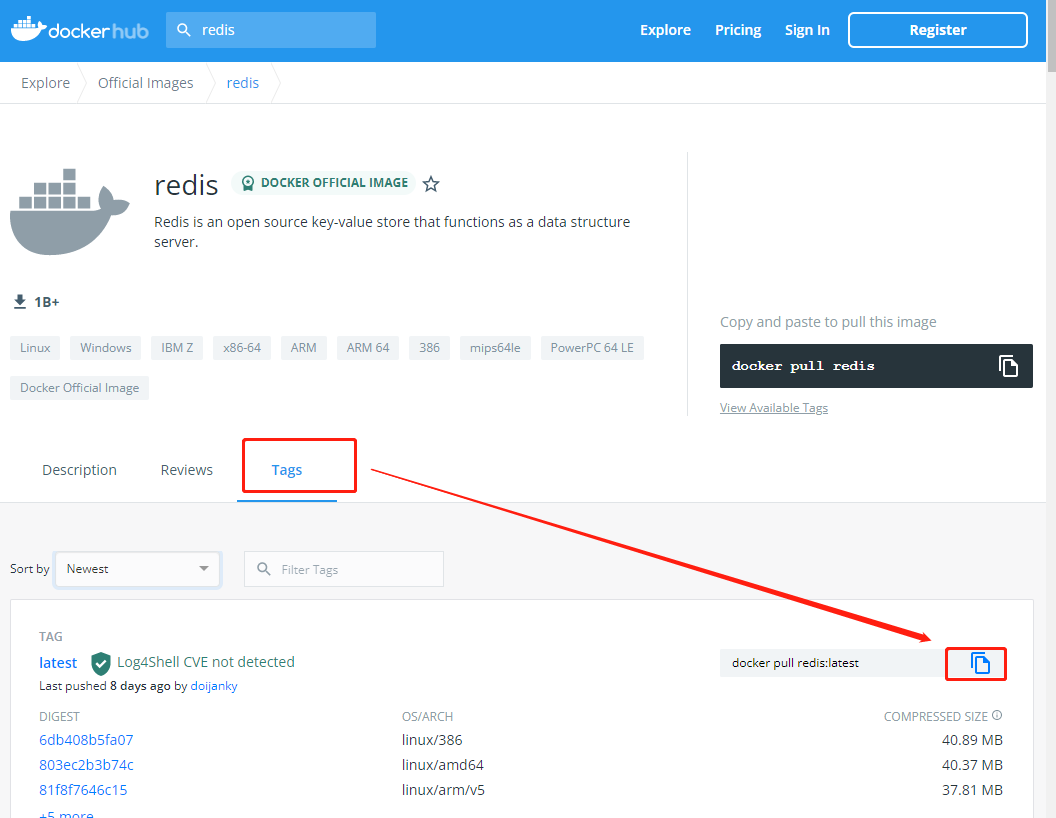
安装完成的结果如下:

为了方便以后的修改,这里在启动前将本地主机的redis.conf挂载到redis镜像的redis.conf,本地的/data/redis/data目录挂载到redis镜像的/data目录,如下图所示:
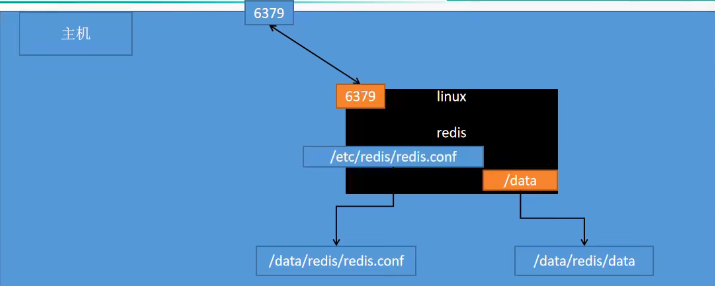
关于镜像的描述可以在Description标签下查看:
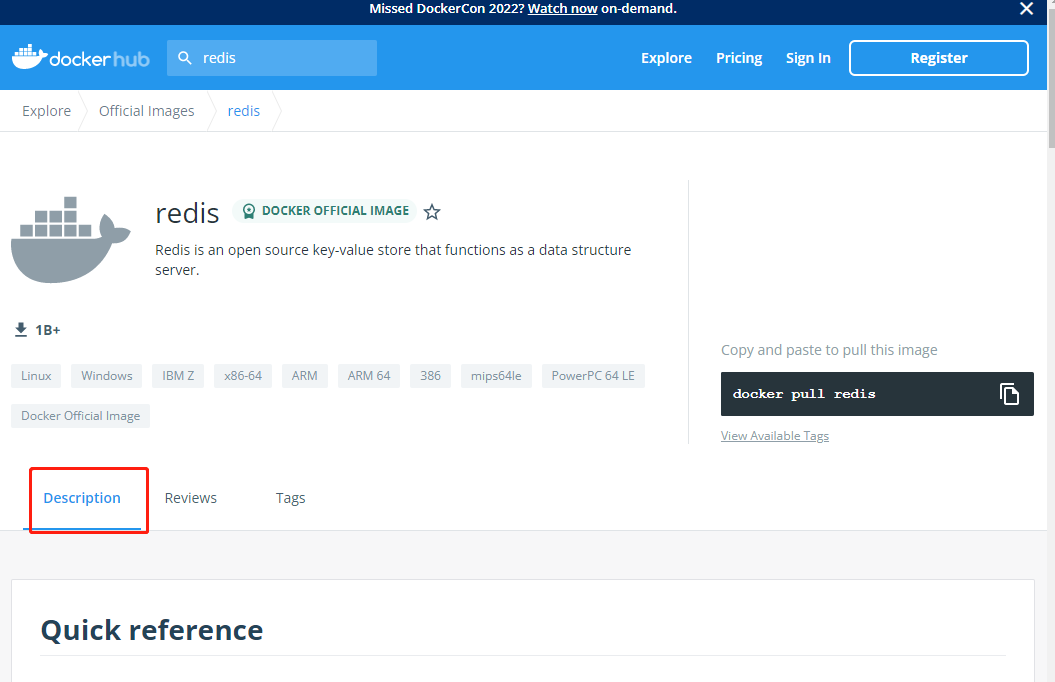
关于启动挂载目录的配置在如下位置:
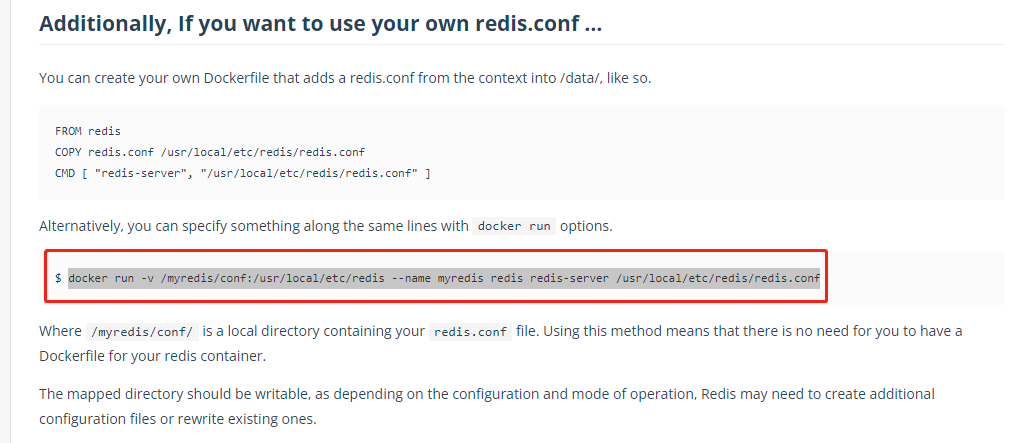
需要注意,上图中红框部分中redis.conf不在/usr/local/etc/redis目录中,从下图可以看到,redis.conf在目录/etc/redis目录下:
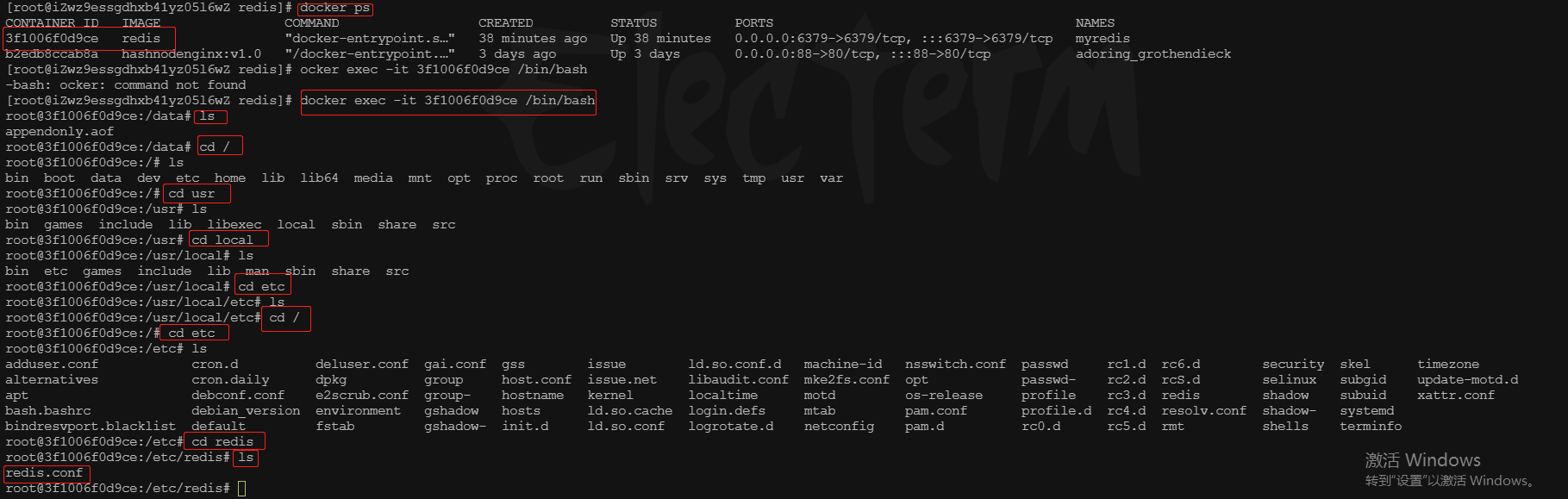
所以对该命令做如下修改:
docker run -v /data/redis/redis.conf:/etc/redis/redis.conf -v /data/redis/data:/data -d --name myredis -p 6379:6379 redis:latest redis-server /etc/redis/redis.conf
运行结果如下:

如果是在云服务器的docker中配置环境,需要对外开放6379端口,如下图所示:

并在服务器防火墙中放行6379端口:

在本地安装Redis Desktop Manager并进行连接测试,Redis Desktop Manager的免费发行版可在如下位置下载:https://githubhttps://so.csdn.net/so/search?q=github&spm=1001.2101.3001.7020.com/uglide/RedisDesktopManager/releases/tag/0.9.3,连接测试如下:
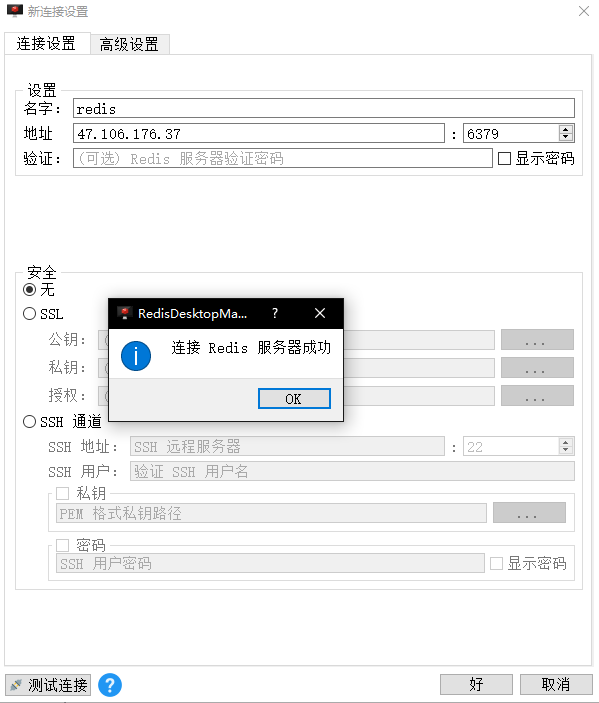
至此,在docker中配置redis完成。
4.1 Redis配置账号密码
redis官方文档:
https://redis.io/docs/getting-started/installation/
修改如下位置的redis.conf文件
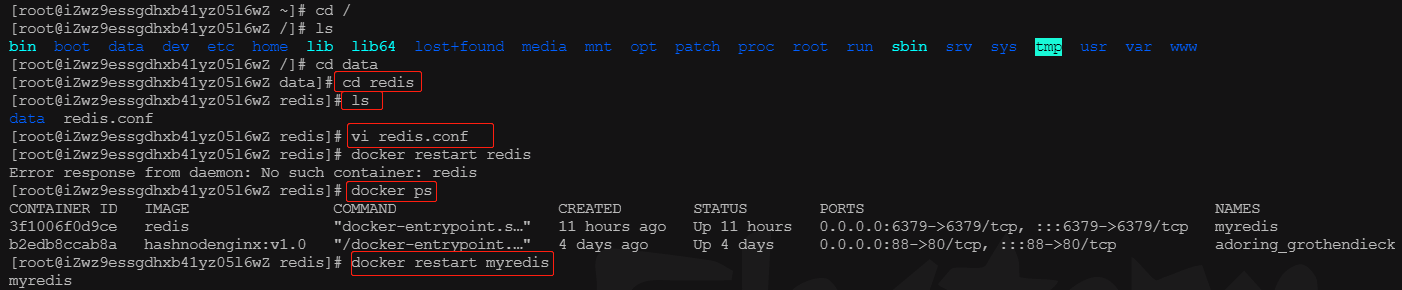
设置redis的密码:
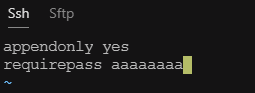
此时用Redis Desktop Manager不带密码连接失败:
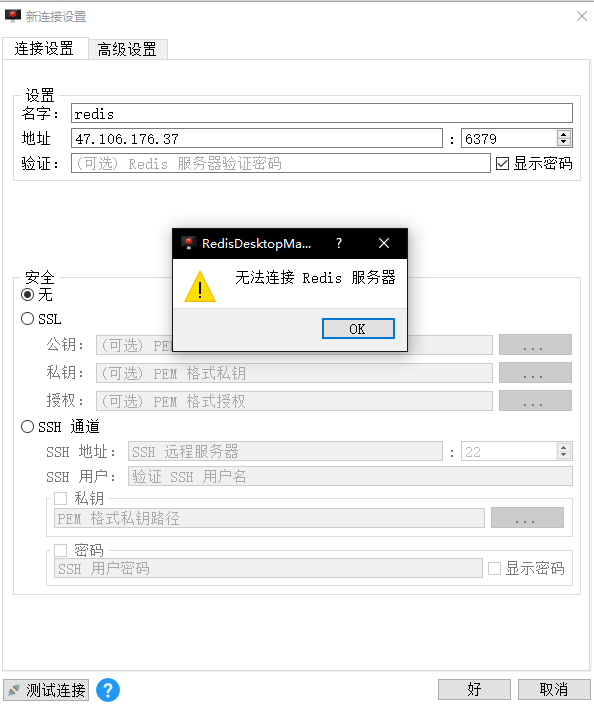
用密码连接:
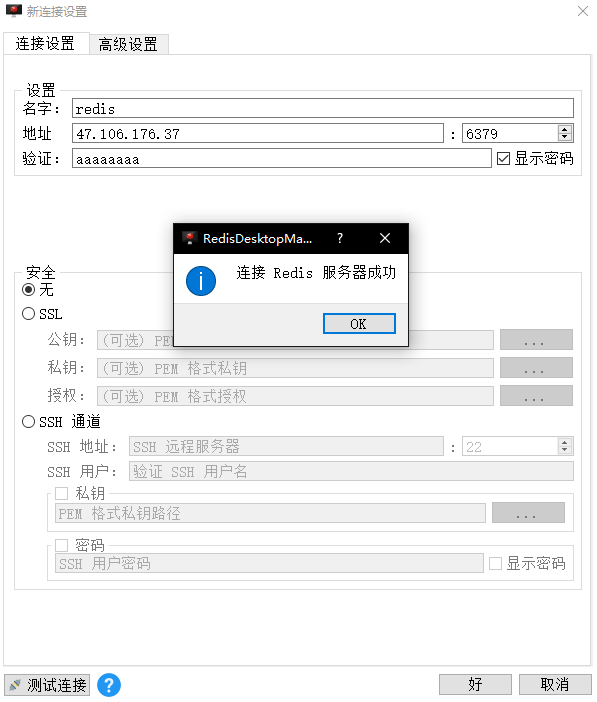
连接成功,结果如下:
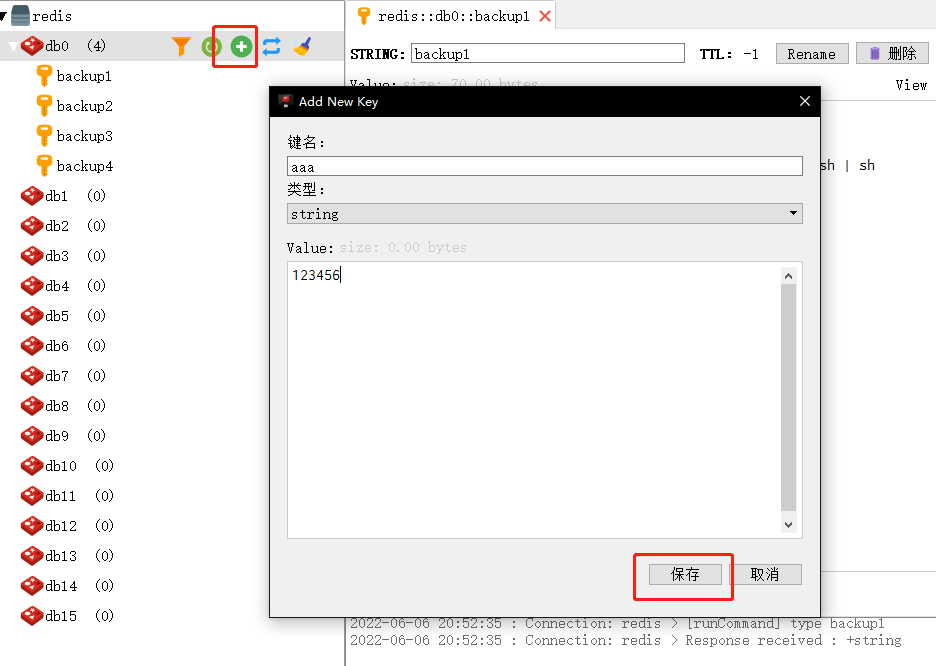
5 dockerfile介绍
Dockerfile是由一系列命令和参数构成的脚本,这些命令应用于基础镜像并最终创建一个新的镜像。它们简化了从头到尾的流程并极大的简化了部署工作。Dockerfile从FROM命令开始,紧接着跟随者各种方法,命令和参数。其产出为一个新的可以用于创建容器的镜像.
更多语法参考:(官网手册的翻译)
https://blog.csdn.net/guyue35/article/details/53891862
5.1 dockerfile的demo
-
在root下创建demo目录
mkdir demo
cd demo -
在demo 目录下创建 a文件
vim a
-
在某~/demo下创建Dockerfile文件
vim Dockerfile
内容为:
# my dockerfile ljh
FROM centos
MAINTAINER ljh
WORKDIR /root/workdir
RUN touch te
ADD a b
ENV key1 "hello"
语法解释:
# :代表注释
FROM centos : 代表依据基本的镜像来创建
MAINTAINER ljh :代表就是作者是谁
WORKDIR /root/workdir :代表就是创建容器时进入工作的目录是容器中的/root/workdir目录
RUN touch te :代表就是RUN 运行命令 运行一个创建空文件te
COPY ["HI","."] :代表从宿主系统中复制HI 文件到容器系统中工作目录中的当前路径下
ADD a b :代表从宿主机所在Dockerfile文件的目录下Copy 文件A 到容器中的b文件 b文件的目录为工作目录下。
ENV key1 "hello" :定义linux中的环境变量。如下:
定义一个:key value
定义多个:key=value key2=value2
-
创建自定义镜像
docker biuld -t mycentos .
语法解释:
docker build : 表示通过Dockerfile文件来创建镜像
-t mycentos 表示 给与镜像的名称和版本 为:mycentos:lasted (lasted可以不写)
. 表示从当前目录下进行加载Dockerfile文件
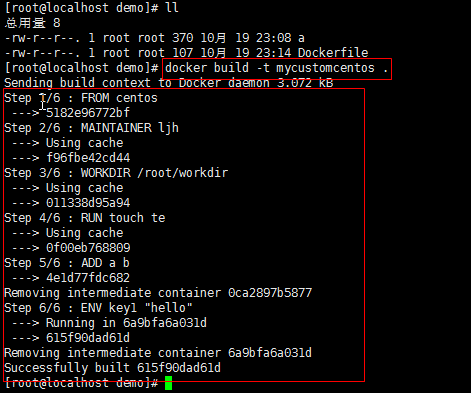
- 查看是否打包镜像成功

-
测试创建容器:
docker run -di --name=mycentosheh mycustomcentos
-
连接容器
[root@localhost demo]# docker exec -it mycentosheh /bin/bash
注意: 进入目录即为:/root/workdir

在目录下有 b文件和 te文件

输入:echo $key1 查看环境变量的值结果

6 Docker部署SpringBoot并访问之前的Redis
新建SpringBoot项目:
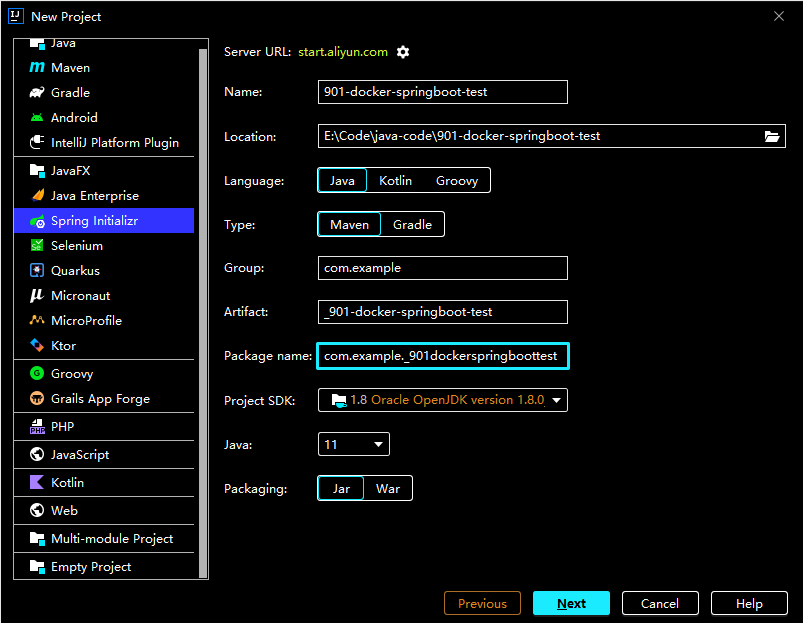
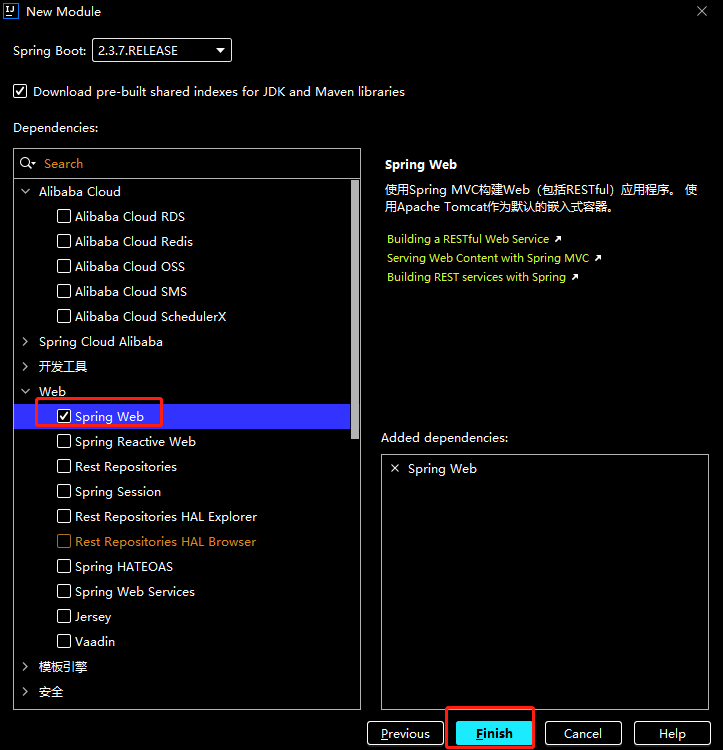
在SpringBoot中添加redis的依赖:
<!-- https://mvnrepository.com/artifact/org.springframework.boot/spring-boot-starter-data-redis -->
<dependency>
<groupId>org.springframework.boot</groupId>
<artifactId>spring-boot-starter-data-redis</artifactId>
<version>2.7.0</version>
</dependency>
编写controller代码:
-
src/main/java/com/hashnode/_901dockerspringboottest/controller/CounterController.java
package com.hashnode._901dockerspringboottest.controller;
import org.springframework.beans.factory.annotation.Autowired;
import org.springframework.data.redis.core.StringRedisTemplate;
import org.springframework.web.bind.annotation.GetMapping;
import org.springframework.web.bind.annotation.RestController;@RestController
public class CounterController {private int i = 0; @Autowired StringRedisTemplate redisTemplate; @GetMapping("/hello") public String count(){ Long increment = redisTemplate.opsForValue().increment("count-people"); return "有"+ increment + "人访问了这个页面"; }}
运行项目,访问localhost:8080/hello,结果如下:
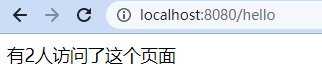
在maven中打包:
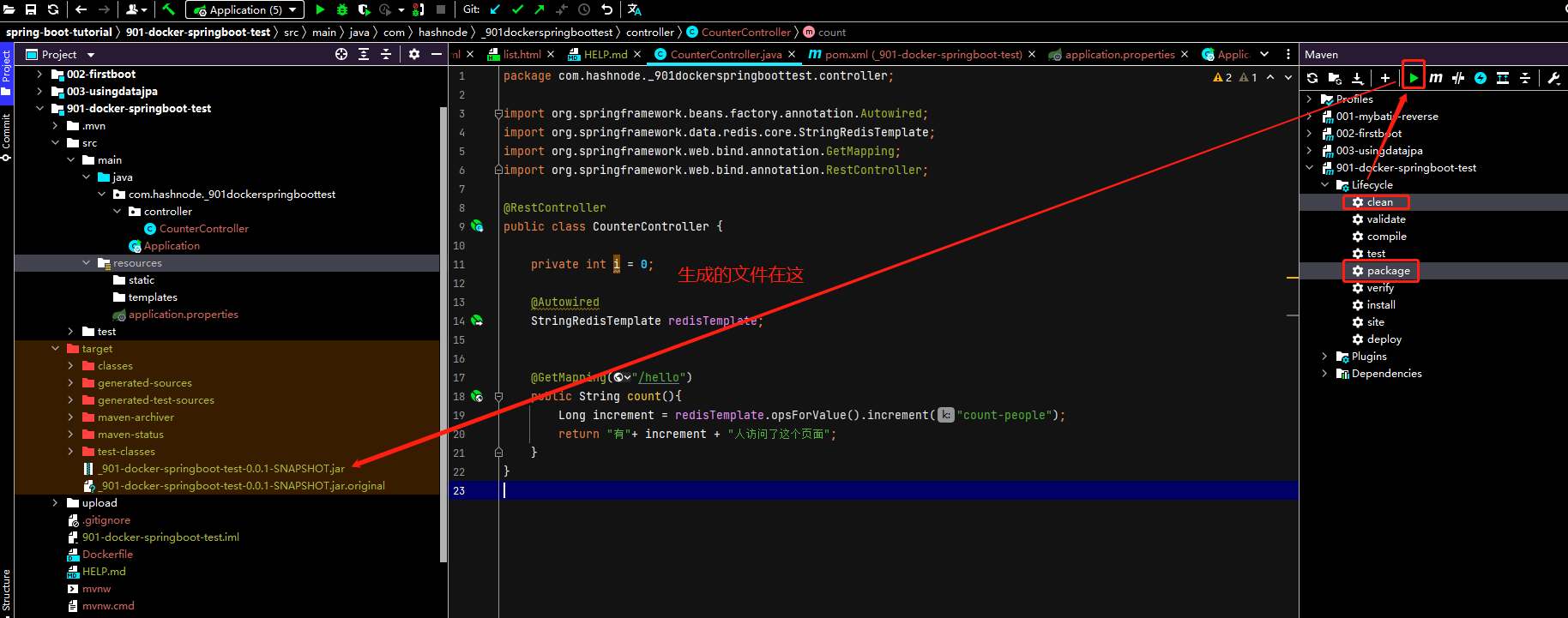
接下来需要在项目目录新建Dockerfile,并配置Dockerfile的内容
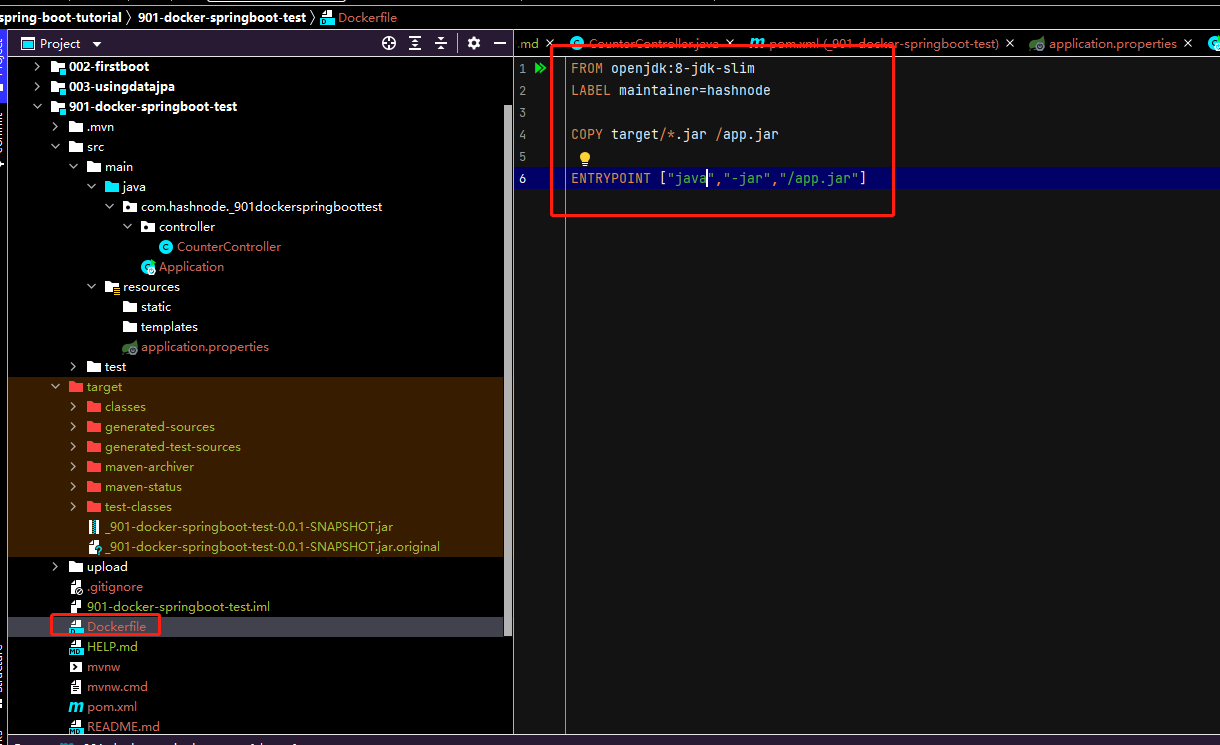
具体内容如下:
# 导入jdk8镜像
FROM openjdk:8-jdk-slim
#设置作者
LABEL maintainer=hashnode
#将target目录中的*.jar 放在更目录下,新的jar包为app.jar,由于只有一个jar,所以这样这样操作
COPY target/*.jar /app.jar
#docker启动时的命令,相当于 java -jar /app.jar,注意:这里为app.jar,因为在上一步制作镜像的时候已经把jar更名为app.jar
ENTRYPOINT ["java","-jar","/app.jar"]
jdk镜像可以在如下地址进行寻找:
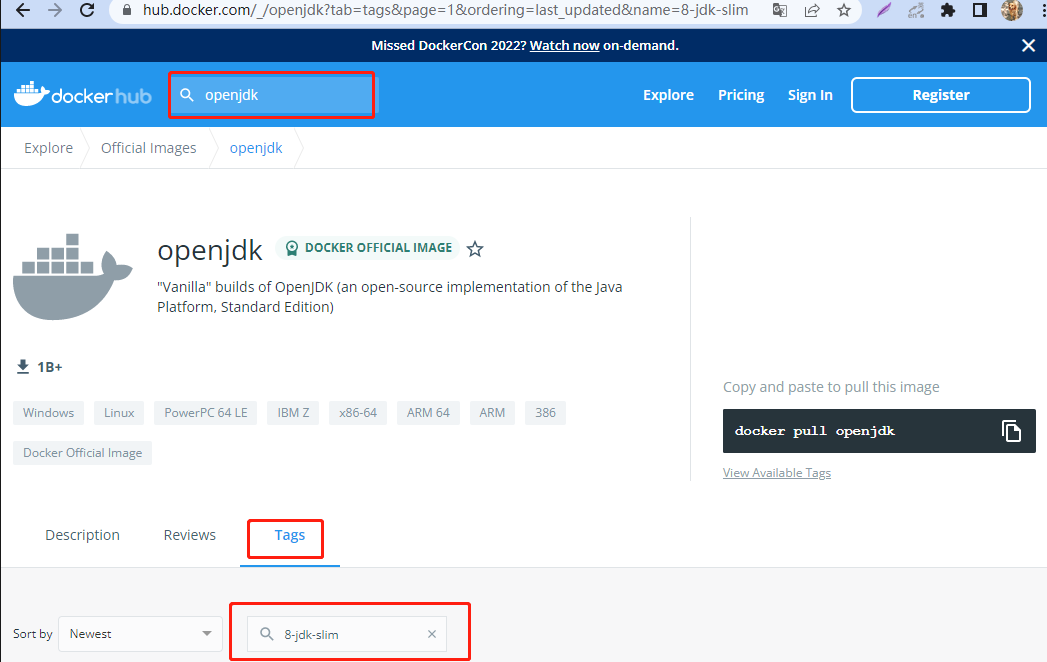
由于windows本地没有docker环境,不能制作docker镜像,所以我们复制target目录和Dockerfile到服务器中,为了和配置文件一致,这里新建一个upload文件夹,并把jar包需要放在target目录下,如下图所示
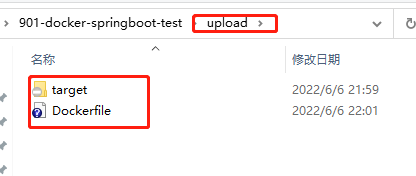
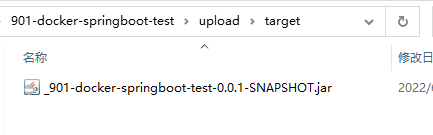
然后使用electerm将该目录上传到服务器:
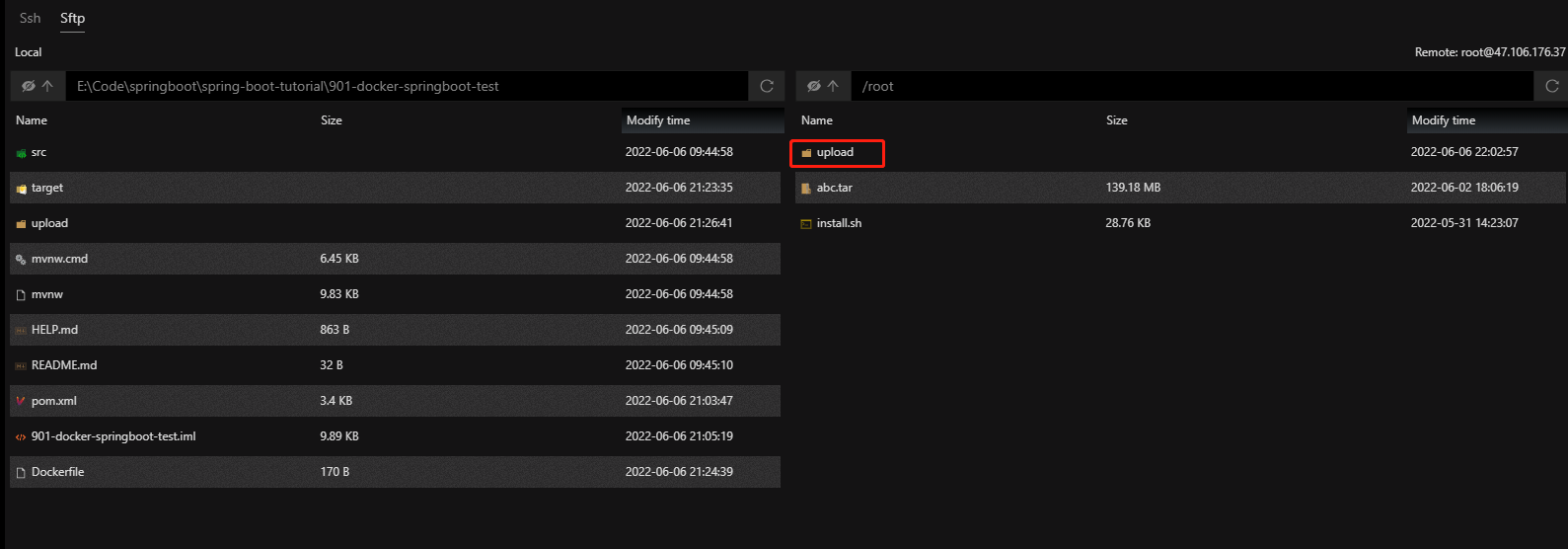
然后进入/root/upload目录制作镜像:
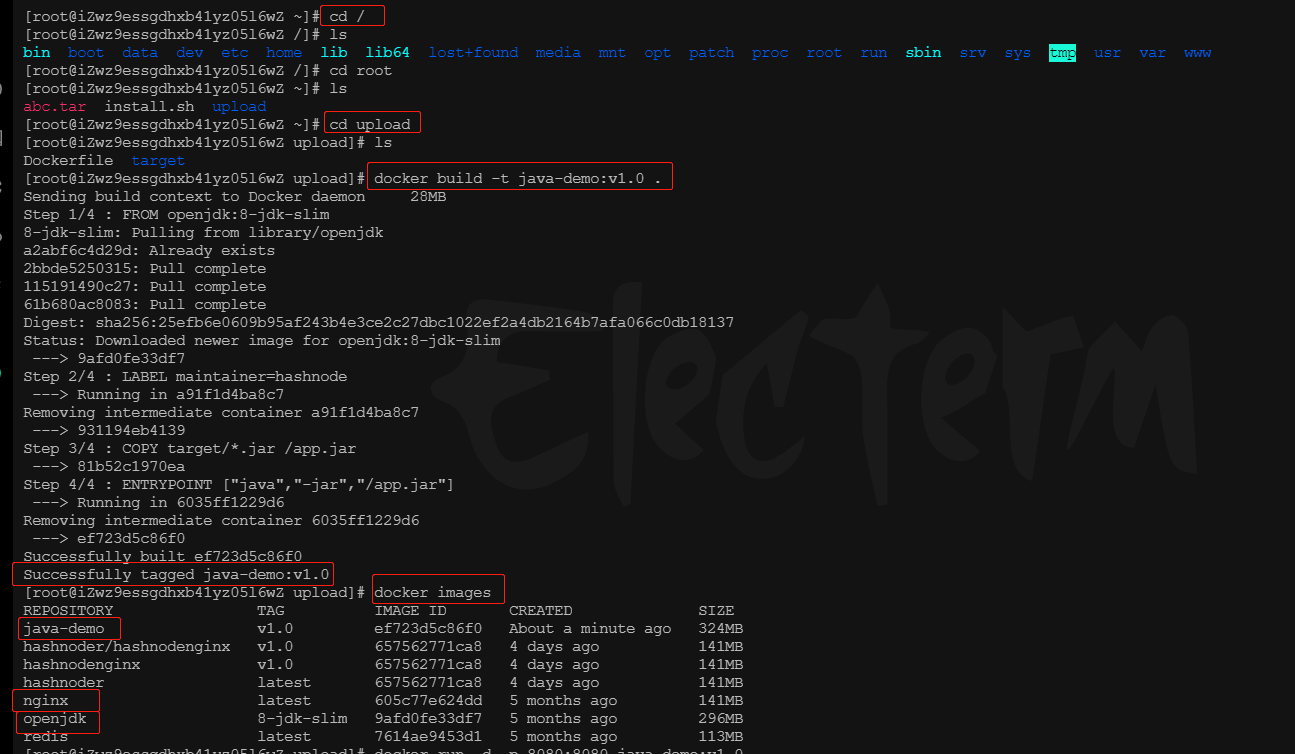
接下来运行镜像即可:

访问http://47.106.176.37:8080/hello,结果如下:

先自我介绍一下,小编13年上师交大毕业,曾经在小公司待过,去过华为OPPO等大厂,18年进入阿里,直到现在。深知大多数初中级java工程师,想要升技能,往往是需要自己摸索成长或是报班学习,但对于培训机构动则近万元的学费,着实压力不小。自己不成体系的自学效率很低又漫长,而且容易碰到天花板技术停止不前。因此我收集了一份《java开发全套学习资料》送给大家,初衷也很简单,就是希望帮助到想自学又不知道该从何学起的朋友,同时减轻大家的负担。添加下方名片,即可获取全套学习资料哦
智能推荐
oracle 12c 集群安装后的检查_12c查看crs状态-程序员宅基地
文章浏览阅读1.6k次。安装配置gi、安装数据库软件、dbca建库见下:http://blog.csdn.net/kadwf123/article/details/784299611、检查集群节点及状态:[root@rac2 ~]# olsnodes -srac1 Activerac2 Activerac3 Activerac4 Active[root@rac2 ~]_12c查看crs状态
解决jupyter notebook无法找到虚拟环境的问题_jupyter没有pytorch环境-程序员宅基地
文章浏览阅读1.3w次,点赞45次,收藏99次。我个人用的是anaconda3的一个python集成环境,自带jupyter notebook,但在我打开jupyter notebook界面后,却找不到对应的虚拟环境,原来是jupyter notebook只是通用于下载anaconda时自带的环境,其他环境要想使用必须手动下载一些库:1.首先进入到自己创建的虚拟环境(pytorch是虚拟环境的名字)activate pytorch2.在该环境下下载这个库conda install ipykernelconda install nb__jupyter没有pytorch环境
国内安装scoop的保姆教程_scoop-cn-程序员宅基地
文章浏览阅读5.2k次,点赞19次,收藏28次。选择scoop纯属意外,也是无奈,因为电脑用户被锁了管理员权限,所有exe安装程序都无法安装,只可以用绿色软件,最后被我发现scoop,省去了到处下载XXX绿色版的烦恼,当然scoop里需要管理员权限的软件也跟我无缘了(譬如everything)。推荐添加dorado这个bucket镜像,里面很多中文软件,但是部分国外的软件下载地址在github,可能无法下载。以上两个是官方bucket的国内镜像,所有软件建议优先从这里下载。上面可以看到很多bucket以及软件数。如果官网登陆不了可以试一下以下方式。_scoop-cn
Element ui colorpicker在Vue中的使用_vue el-color-picker-程序员宅基地
文章浏览阅读4.5k次,点赞2次,收藏3次。首先要有一个color-picker组件 <el-color-picker v-model="headcolor"></el-color-picker>在data里面data() { return {headcolor: ’ #278add ’ //这里可以选择一个默认的颜色} }然后在你想要改变颜色的地方用v-bind绑定就好了,例如:这里的:sty..._vue el-color-picker
迅为iTOP-4412精英版之烧写内核移植后的镜像_exynos 4412 刷机-程序员宅基地
文章浏览阅读640次。基于芯片日益增长的问题,所以内核开发者们引入了新的方法,就是在内核中只保留函数,而数据则不包含,由用户(应用程序员)自己把数据按照规定的格式编写,并放在约定的地方,为了不占用过多的内存,还要求数据以根精简的方式编写。boot启动时,传参给内核,告诉内核设备树文件和kernel的位置,内核启动时根据地址去找到设备树文件,再利用专用的编译器去反编译dtb文件,将dtb还原成数据结构,以供驱动的函数去调用。firmware是三星的一个固件的设备信息,因为找不到固件,所以内核启动不成功。_exynos 4412 刷机
Linux系统配置jdk_linux配置jdk-程序员宅基地
文章浏览阅读2w次,点赞24次,收藏42次。Linux系统配置jdkLinux学习教程,Linux入门教程(超详细)_linux配置jdk
随便推点
matlab(4):特殊符号的输入_matlab微米怎么输入-程序员宅基地
文章浏览阅读3.3k次,点赞5次,收藏19次。xlabel('\delta');ylabel('AUC');具体符号的对照表参照下图:_matlab微米怎么输入
C语言程序设计-文件(打开与关闭、顺序、二进制读写)-程序员宅基地
文章浏览阅读119次。顺序读写指的是按照文件中数据的顺序进行读取或写入。对于文本文件,可以使用fgets、fputs、fscanf、fprintf等函数进行顺序读写。在C语言中,对文件的操作通常涉及文件的打开、读写以及关闭。文件的打开使用fopen函数,而关闭则使用fclose函数。在C语言中,可以使用fread和fwrite函数进行二进制读写。 Biaoge 于2024-03-09 23:51发布 阅读量:7 ️文章类型:【 C语言程序设计 】在C语言中,用于打开文件的函数是____,用于关闭文件的函数是____。
Touchdesigner自学笔记之三_touchdesigner怎么让一个模型跟着鼠标移动-程序员宅基地
文章浏览阅读3.4k次,点赞2次,收藏13次。跟随鼠标移动的粒子以grid(SOP)为partical(SOP)的资源模板,调整后连接【Geo组合+point spirit(MAT)】,在连接【feedback组合】适当调整。影响粒子动态的节点【metaball(SOP)+force(SOP)】添加mouse in(CHOP)鼠标位置到metaball的坐标,实现鼠标影响。..._touchdesigner怎么让一个模型跟着鼠标移动
【附源码】基于java的校园停车场管理系统的设计与实现61m0e9计算机毕设SSM_基于java技术的停车场管理系统实现与设计-程序员宅基地
文章浏览阅读178次。项目运行环境配置:Jdk1.8 + Tomcat7.0 + Mysql + HBuilderX(Webstorm也行)+ Eclispe(IntelliJ IDEA,Eclispe,MyEclispe,Sts都支持)。项目技术:Springboot + mybatis + Maven +mysql5.7或8.0+html+css+js等等组成,B/S模式 + Maven管理等等。环境需要1.运行环境:最好是java jdk 1.8,我们在这个平台上运行的。其他版本理论上也可以。_基于java技术的停车场管理系统实现与设计
Android系统播放器MediaPlayer源码分析_android多媒体播放源码分析 时序图-程序员宅基地
文章浏览阅读3.5k次。前言对于MediaPlayer播放器的源码分析内容相对来说比较多,会从Java-&amp;gt;Jni-&amp;gt;C/C++慢慢分析,后面会慢慢更新。另外,博客只作为自己学习记录的一种方式,对于其他的不过多的评论。MediaPlayerDemopublic class MainActivity extends AppCompatActivity implements SurfaceHolder.Cal..._android多媒体播放源码分析 时序图
java 数据结构与算法 ——快速排序法-程序员宅基地
文章浏览阅读2.4k次,点赞41次,收藏13次。java 数据结构与算法 ——快速排序法_快速排序法